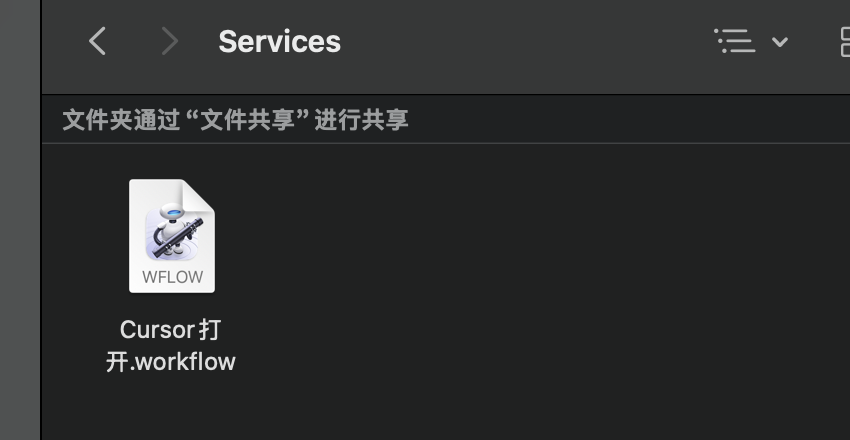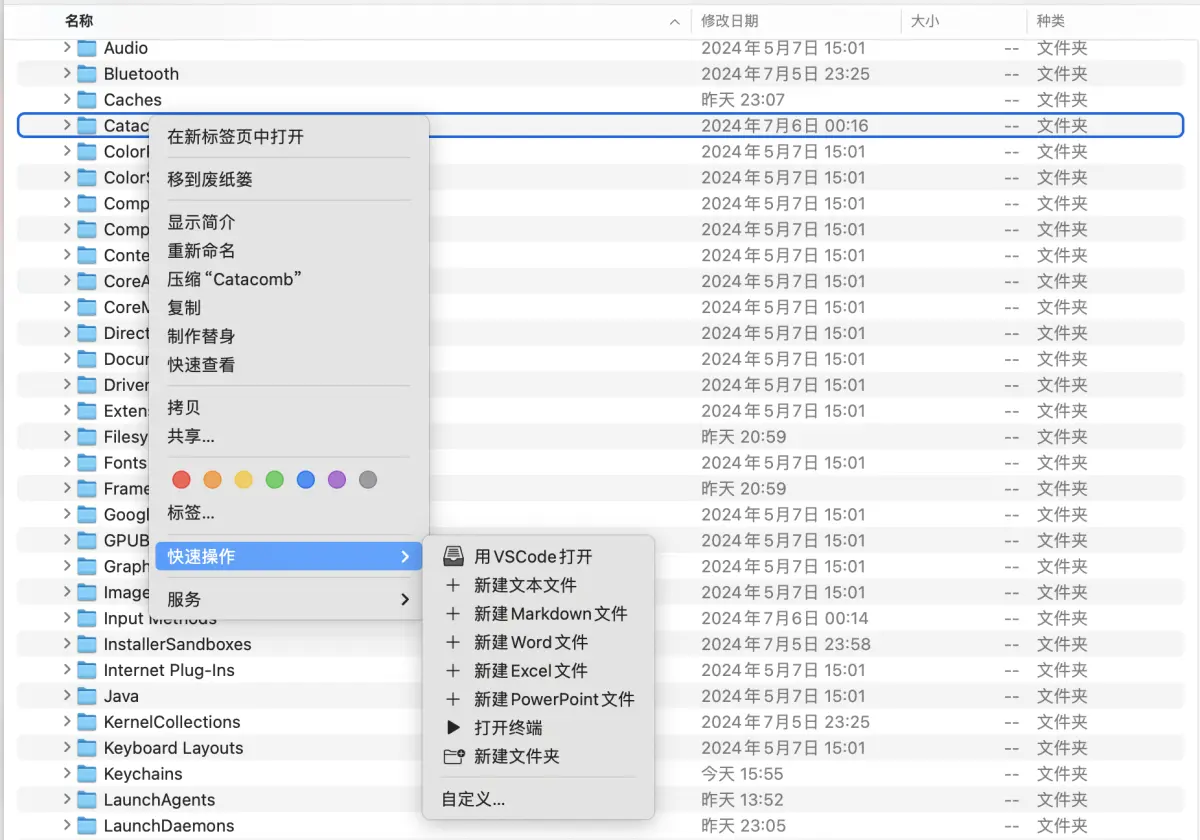
用惯了 Windows 的资源管理器,换到 Mac 的访达,最不习惯的就是不能通过右键菜单创建文件。
虽然 Mac 的 App Store 中有几个可以增加访达右键菜单的工具,但是居然都要收费(就这么一点点活都能卖钱,真是了不起)。
其实在 Mac 的官方文档中已经给出了解决方案,可以通过"自动操作"扩展访达右键菜单的"快速操作",只是很多人不知道怎么用而已。
现在跟着我的步骤,几分钟就可以让你的访达也可以有下图的"快速操作"。
1. 打开"自动操作"
⌘Command + 空格Space,打开聚焦搜索,输入"自动操作",找到并打开。也可以在"启动台"中找到并打开。
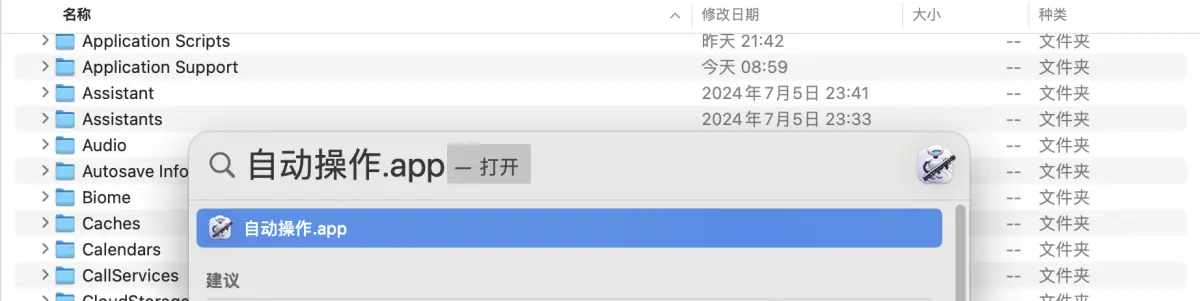
2. 新建选取文稿类型为"快速操作"
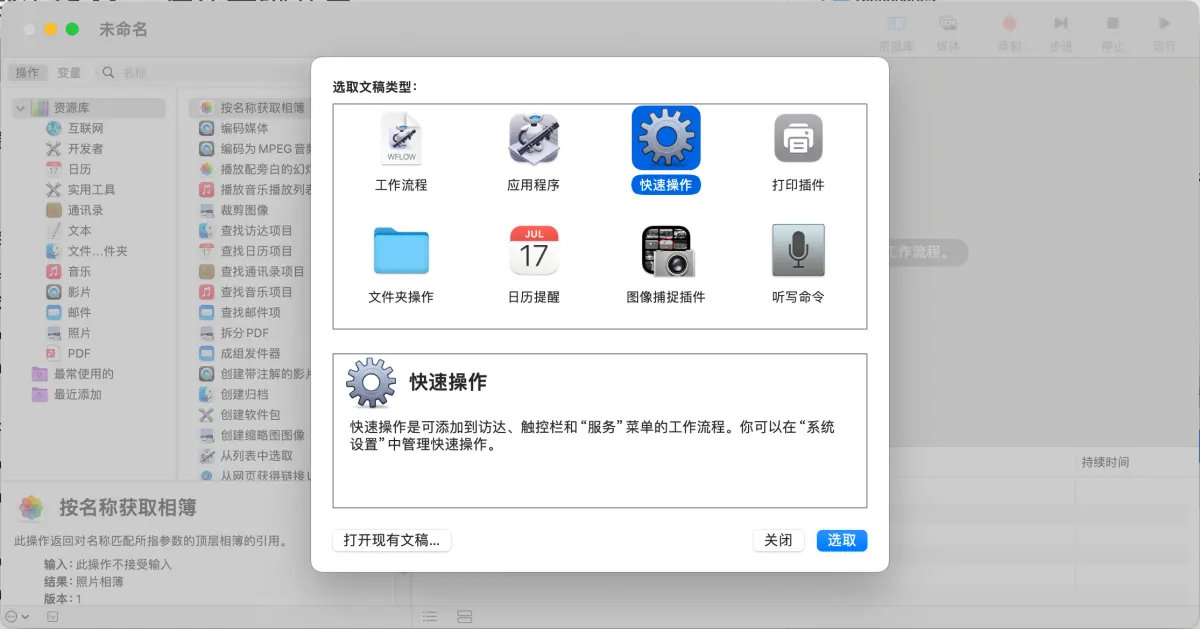
3. 按下图进行设置
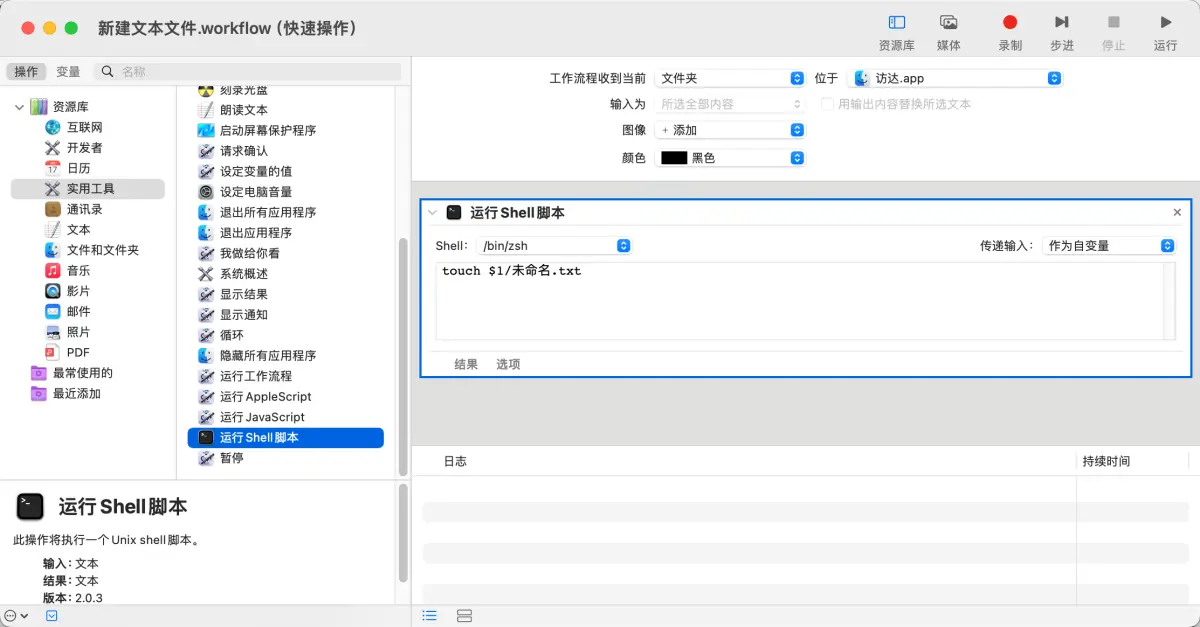
- 工作流程收到当前=文件夹,位于=访达.app
- 图像自己选一个合适的,我这里选择了 +
- 从左侧实用工具中,将"运行 Shell 脚本"拖到右侧区域
- 传递输入改为"作为自变量"
- 在脚本中输入
touch $1/未命名.txt,这里的$1就是前面的文件夹路径 - 存储(⌘Command + S),命名为"新建文本文件"
回到访达,在目录上右键菜单的"快速操作"中,已经可以使用"新建文本文件"。
使用Vscode打开文件夹:
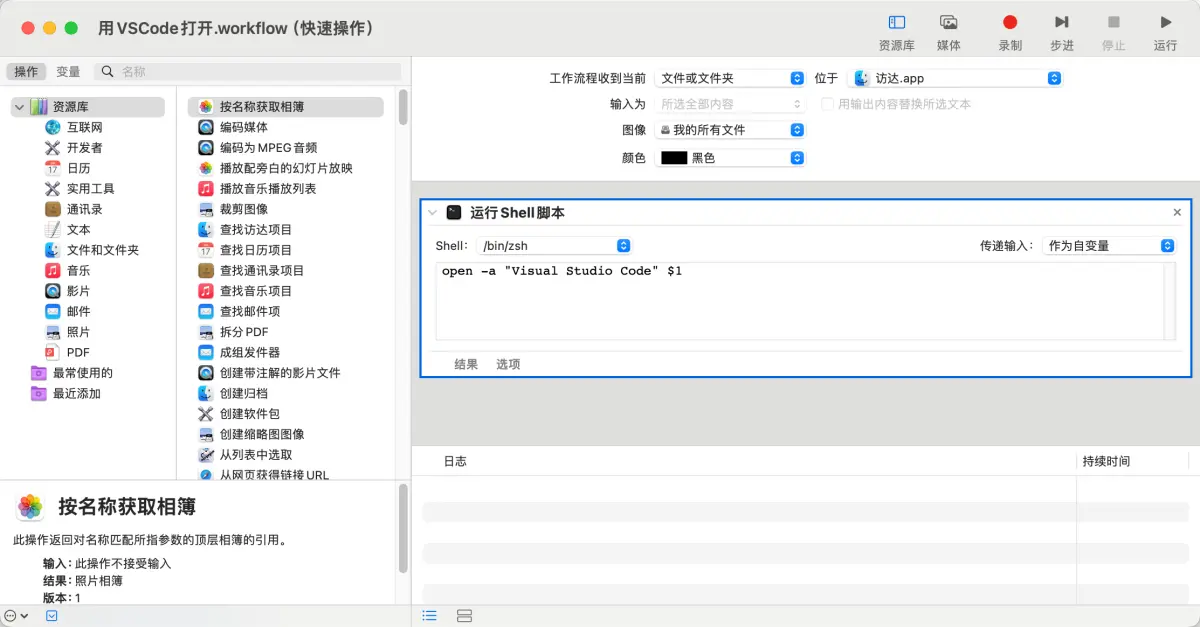
使用终端打开:
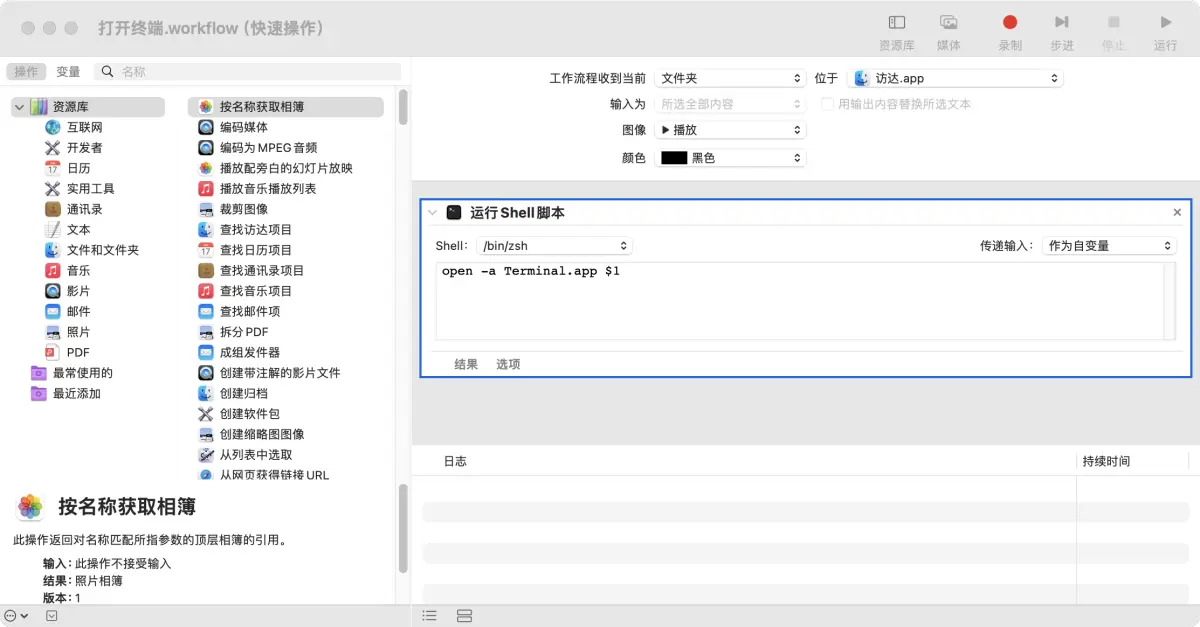
备注
网上也有别人讲解用"自动操作"来扩展访达"快速操作"的,大多都是用 AppleScript 来实现。但是很少有人熟悉 AppleScript,我也不会啊,所以我改成用 Shell 脚本来实现,相对来说容易很多。
脚本并没有做到很完善,比如判断文件是否已存在,要不要在文件名后面加一个递增数字,感觉没什么必要,够用就好了。
修改"快速操作"菜单的上下顺序,系统设置 > 隐私与安全性 > 扩展 > 访达,拖动列表中的上下位置即可。
"自动操作"创建的 workflow 文件默认存储在{用户主目录}/资源库/Services,资源库目录在访达中默认是个隐藏目录,通过 ⌘Command + ⇧Shift + . 可以开启或关闭在访达中显示隐藏目录。 可以对脚本删除等操作